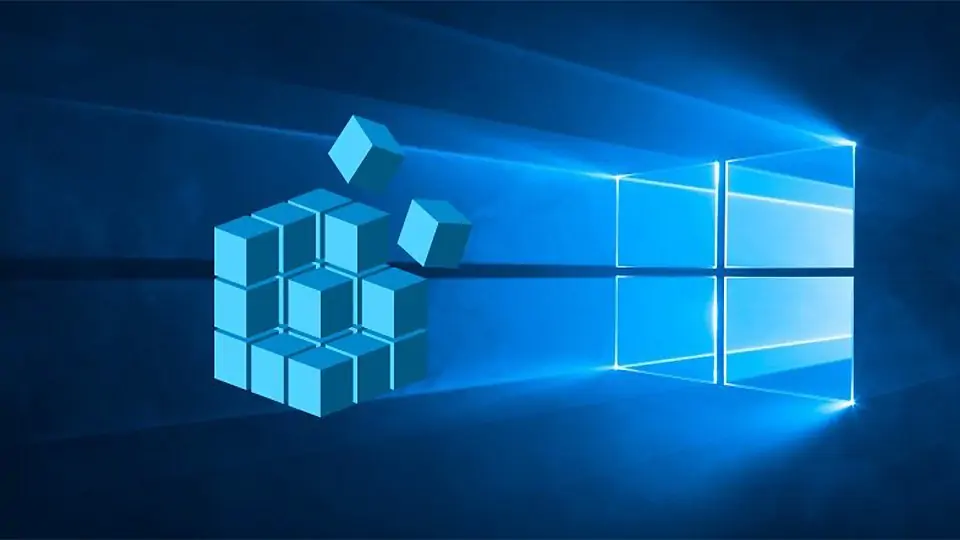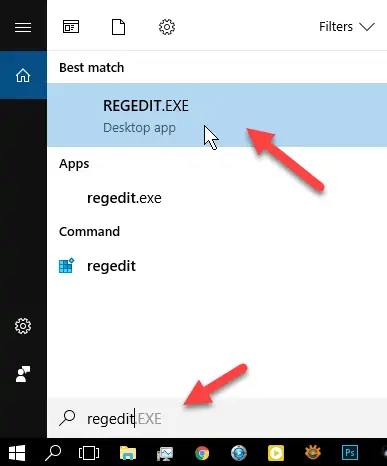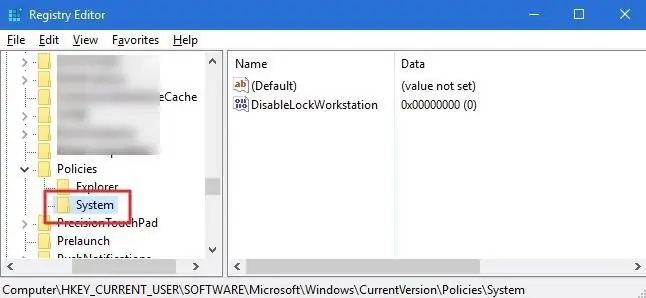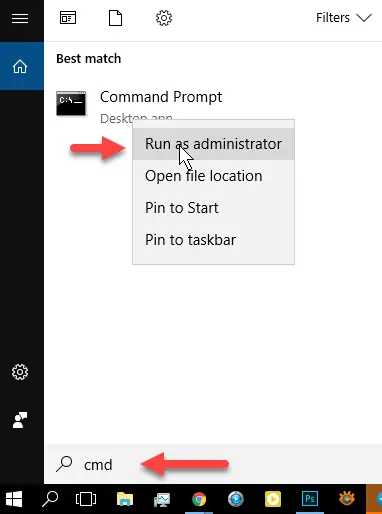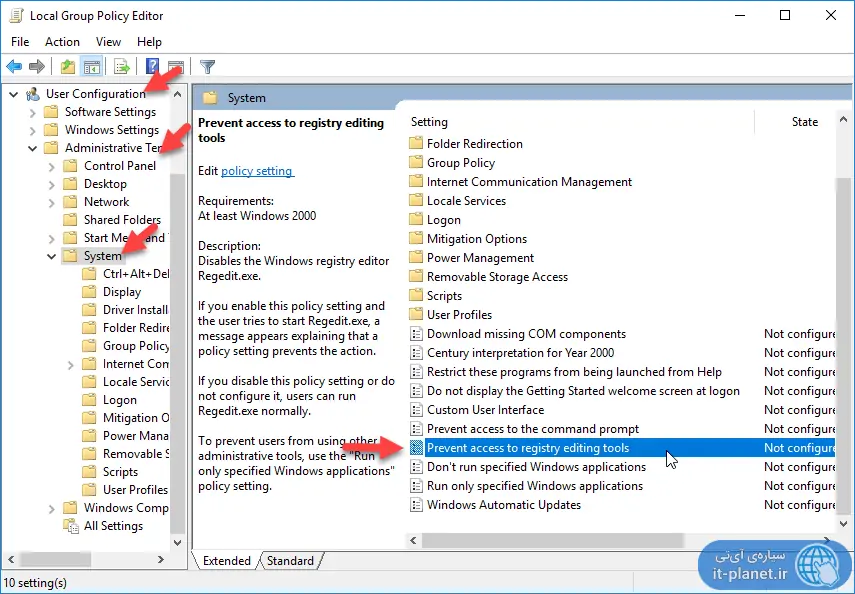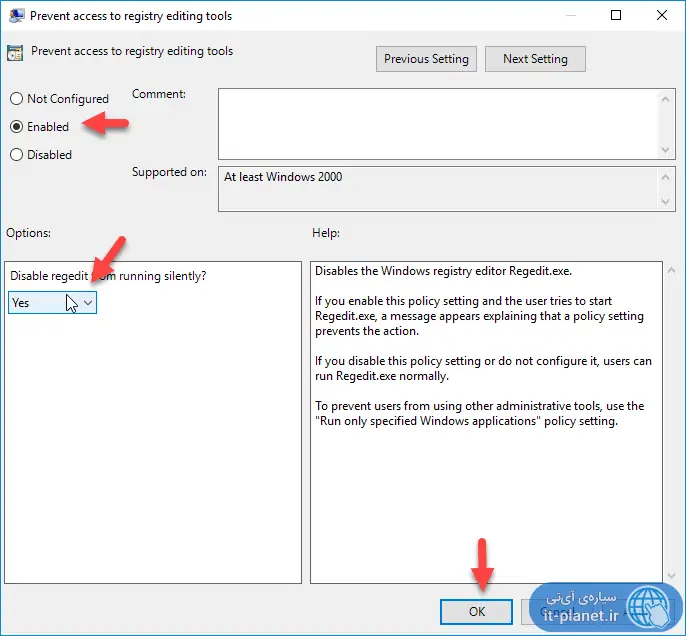رجیستری ادیتور ویندوز، ابزار مهمی است و در صورت دسترسی افراد مبتدی و ایجاد تغییرات عجیب، ممکن است مشکلات جدی برای ویندوز ایجاد شود. خوشبختانه میتوانید دسترسی به Registry Editor توسط حساب کاربری استاندارد را مسدود کنید. در این صورت تنها کاربرانی که حسابی از نوع Admin دارند، میتوانند تغییراتی در رجیستری ویندوز ایجاد کنند.
در این مقاله به روش مسدود کردن دسترسی به رجیستری ادیتور توسط حساب کاربری معمولی در ویندوز میپردازیم. با ما باشید.
قبلاً با رجیستری ادیتور و روش بکاپ گرفتن از آن قبل از هر تغییر عجیبی، آشنا شدیم:
اگر نمیخواهید همهی افرادی که از یک کامپیوتر ویندوزی استفاده میکنند به رجیستری ادیتور دسترسی داشته باشند، میتوانید تنها حسابهای ادمین را مجاز کنید. تغییرات اشتباه در رجیستری میتواند به کرش کردن نرمافزارها، مشکل در بوت شدن ویندوز و حتی بوت نشدن ویندوز بیانجامد!
چگونه دسترسی به Registry Editor ویندوز را مسدود کنیم؟
ابتدا با یکی از حسابها که از نوع مدیر یا Administrator است، وارد ویندوز شوید چرا که از حساب معمولی نمیتوان دسترسی به رجیستری ادیتور را بست. اکنون در منوی استارت عبارت regedit را جستجو کنید که در حقیقت دستور اجرا رجیستری ادیتور است. روی اولین نتیجه کلیک کنید.
در صورت نمایش پیام هشدار، روی Yes کلیک کنید و ادامه دهید.
اکنون در ستون کنار صفحه مسیر زیر را طی کنید:
HKEY_CURRENT_USER > SOFTWARE > Microsoft > Windows > CurrentVersion > Policies > System
اگر فولدر System را مشاهده نمیکنید، کافی است روی Policies راستکلیک کنید و گزینهی New و Key را انتخاب کنید تا فولدری در آن ایجاد شود و نام آن را System بگذارید.
اکنون روی فولدر System کلیک کنید. سپس در سمت راست صفحه و در فضای خالی راستکلیک کرده و گزینهی New و DWORD (32-bit) Value را انتخاب کنید. نام مقدار جدید را DisableRegistryTools بگذارید.
حال برای تغییر دادن مقدار ایجاد شده، روی آن دبل کلیک کنید. در فیلد Value data عدد 1 را تایپ کنید و سپس روی OK کلیک کنید.
اکنون دسترسی به رجیستری ادیتور از طریق حساب کاربری غیرادمین، بسته شده است. البته میبایست رجیستری ادیتور را ببندید تا تغییرات عملیاتی شود. نیازی به ریاستارت کردن سیستم نیست.
برای آزاد کردن دسترسی، کافی است مراحل را تکرار کنید و در فیلد Value data را به جای ۱، عدد ۰ قرار دهید و تغییرات را ذخیره کنید.
غیرفعال کردن و فعال کردن دسترسی به رجیستری با دستورات cmd
روش دیگر این است که از دستور cmd زیر استفاده کنید که در حقیقت همان مراحل فوق را سریع و ساده انجام میدهد:
reg add “HKCU\Software\Microsoft\Windows\CurrentVersion\Policies\System” /t Reg_dword /v DisableRegistryTools /f /d 1
برای فعال کردن دسترسی به رجیستری ادیتور نیز میتوانید از دستور زیر استفاده کنید:
reg add “HKCU\Software\Microsoft\Windows\CurrentVersion\Policies\System” /t Reg_dword /v DisableRegistryTools /f /d 0
دقت کنید که اگر پنجرهی cmd را با تایپ کردن دستور cmd در Run اجرا کرده باشید، این دستور عمل نمیکند چرا که به دسترسی ادمین نیاز است. لذا در منوی استارت cmd را سرچ کنید و روی اولین نتیجه راست کلیک کنید و گزینهی Run as administrator را انتخاب کنید.
بدین ترتیب پنجرهی cmd با دسترسی ادمین اجرا میشود و اجرا کردن دستورات اشاره شده در آن امکانپذیر خواهد بود.
فعال و غیرفعال کردن دسترسی به رجیستری با Group Policy Editor
در نسخهی خانگی ویندوز ۱۰، ابزار مفید گروپ پالسی ادیتور وجود ندارد اما در نسخههای پرو و سازمانی آن، این ابزار کاربردی موجود است. برای غیرفعال یا فعال کردن دسترسی به رجیستری ادیتور از طریق Group Policy Editor، مراحل زیر را طی کنید:
در منوی استارت عبارت Group Policy Editor را سرچ کنید و این ابزار را اجرا کنید.
در ستون کناری مسیر زیر را طی کنید:
User Configuration > Administrative Templates > System
در سمت راست روی Prevent access to registry editing tools دبلکلیک کنید.
در پنجرهای که نمایش داده شده، گزینهی Disabled را برای غیرفعال کردن و گزینهی Enable را برای فعال کردن دسترسی به ابزار ویرایش رجیستری انتخاب کنید.
از منوی کرکرهای Disable regedit from running silently گزینهی Yes را انتخاب کنید تا اجرای پنهانی رجیستری ادیتور نیز متوقف شود.
روی OK کلیک کنید تا تغییرات ثبت شود.
سیارهی آیتی